仕事をカジュアルに攻めるなら、情報端末はPSPを選べ!【ブラウザ活用編】:PSP仕事術
文字入力を特訓し、無線LANの設定が済めば、いよいよビジネスに向けてPSPを活用することになる。今回はブラウザの活用法をご紹介しよう。
前回、前々回とPSPをビジネスで活用するための準備として、文字入力と無線LAN設定、メモリースティック上にhtmlやFlashのファイルを置いてオフラインで使う方法を特訓した。今回はいよいよ無線LANからインターネットに接続。PSPが頼れる仕事の相棒になる――。
※本連載で使用しているPSPはファームウェア・バージョンを「2.80」(記事執筆当時の最新版)にしております。本文中に登場する機能は最新版ファームウェアが必要となる場合がありますので、PSPの公式ページをご確認し、必要に応じてファームウェアをバージョンアップしてください。
PSPのブラウザは化け物か!?
PSP(プレイステーション・ポータブル)のインターネットブラウザは、ファームウェアバージョン2.0から搭載され始めた。それから1年ちょっとの間、PSP自体のファームアップとともに、ブラウザもFlashに対応するなどして今に至る。常にPSPのバージョンを新しくしておけば、ブラウザも最新機能が搭載される――というわけだ。
ネットワークに接続していない場合も、ゲームソフトにその時点までのアップデータが含まれているため、ゲームプレイがメインのユーザーであっても、ある程度は新しいファームウェアに触れていることになるだろう。筆者の場合は、最新版がリリースされ次第、新しい機能を体験したくて無線LAN経由でバージョンアップしてしまうわけだが……。
PSPのブラウザはACCESSの「NetFront」だ。前々回少々触れたように、[□]ボタンを押しながらアナログパッドをグリグリ動かすと画面がスムースにスクロールするなど、ゲームコントローラーを生かした操作性が特徴。PCのブラウザとは一味違う、流れるような操作を体感できることと思う。
特に[□]ボタン+[L]または[R]によるタブ切り替えは圧巻。切り替え中も、切り替え先のページがアニメーションで画面端から滑り込んでくるなど、細かなところで視覚的にフィードバックがある。タブを切り替えてからページを読み込む方法もあるが、現在見ているページから[○]ボタンの長押しで「リンク先を別のタブで開く」ことができる。
なんといってもメニューの[表示]−「表示モード」から選べる「ジャストフィット」「スマートフィット」は強力だ。ページの横のサイズを画面サイズに固定して、それに合わせてページ自体の見かけを変えてしまう。特に「スマートフィット」はページの配置によく使われるテーブルを分解して再構成しており、例えばmixiなどを読み込んでみるとあれだけの要素が縦一列に並ぶというのは圧巻だ。
「フルブラウザ」という言葉が携帯端末用に取り沙汰されるようになって久しいが、そういう言葉の存在自体、「携帯端末はPCに比べて表現力が弱い」という当然ながらもやや悔しい現実があるからだと筆者は考える。しかし、端末の性能の違いが表現力の決定的差ではないことを、このPSPのブラウザは教えてくれる。
しおにくの独り言
さて、このブラウザをもってしても、どうしてもPC向けに作られたサイトの一部では「メモリ不足」が表示されてしまうことがある。そういう場合は、メニューの[設定]−「表示設定」でFlashを「切」にしてみると、とりあえずは表示されることが多い。メモリ不足になった時点で「Flashや画像を一時的に非表示にしますか?」などの選択肢が出ればもっと使いやすくなるのではないだろうか?
また、タブを開ける数が3つまでのなのもリッチなPC環境に慣れた身にはちょっと物足りないと感じた。ただし、3つ以上タブを開こうとすると「空いているタブがありません。どのタブで開くか選択してください」と表示されるところは親切(!?)かもしれない。
ツールは使える、でもその前に!
ブラウザが「使える」ものとあっては、ここでWeb上の各種ツールの使い方を敢えて解説する必要はほとんどない。例えばBiz.IDでもよく取り上げられる「Gmail」や「mixi」もPSPから問題なく使用できるし、ポータルサイトのよく使うツール類をそれぞれブックマークしてしまってもいいだろう。
また、携帯電話やPDA向けに作られたサービスをPSPで利用するのもいい。例えば携帯電話向けサービスでは、画面サイズをQVGA(240×320ドット)以下に抑えている上に、負担の大きいコンテンツも少ない。例えば、グループウェアの「サイボウズOffice6」や「desknet's」といったグループウェア製品にはそれぞれ「サイボウズ Office 6 ポケット」や「desknet's PDA版」というオプションが用意されており、PSPからそのページにアクセスができるのだ。もちろん、端末ごとにアクセス制限が施されている場合もあるが、試してみる価値はあるだろう。
秘匿! 暗証番号を設定
ここまで見てくると、PSPのブラウザは普段使っているWebベースのグループウェアやメール、ブログであれば恐らく「全く使えない」ということは少ないのではないだろうか。しかし、最も重要なことが1つある。それは「セキュリティ」だ。
PSPでのブラウジングを簡略化しようとすると、どうしても各ツールのIDやパスワードを「保存」したくなってくる。また、ブックマークに個人利用のWebメールアドレスなどを入れておくことになるだろう。もし、PSPを置き忘れるなどした場合、これらのセキュリティはどうするか、という問題がある。
そこで、PSPの設定にある「セキュリティ設定」を利用し、「暗証番号変更」で4ケタの暗証を設定した上で、「インターネットブラウザ起動制限」を「入」にしておく。こうすれば、万一の際にもブラウザ起動を暗証入力画面が阻んでくれる。ただし、自分がブラウザを利用する際も毎回暗証を入力しなければならない手間がある。これについては、指で暗証入力を覚えてしまうのが良い。[↑]を何回、[→]で隣に移動し[↓]を何回と、前々回の文字入力に慣れた指なら造作もないはずだ!
PSPのブラウザを使いこなせれば、PSP仕事術の50%はマスターしたと言っても過言ではないだろう。しかし、PSP「ならでは」の機能はまだまだある。次回はそのあたりも含めて掘り下げていく。
第3回はPSPのインターネットブラウザに的を絞りました。次回は、より突っ込んだインターネットの利用法として、「RSSチャンネル」と「ロケーションフリー」を中心に音声や映像を交えた情報収集について紹介したいと思います。
筆者プロフィール 澤紫臣(さわ・しおん)通称:しおにく
ハイファイブ・エンターテインメント代表。オンラインゲーム「ブライトキングダム」を運営しているほか、今秋「天道オンライン」をリリース予定。「『しおにく』はゲームプレイヤーにつけていただいた愛称」だという。仕事中の姿を「はたらけしおにく」でライブ中継中。ブログは「ネトゲナウブログ」。
関連記事
 仕事をカジュアルに攻めるなら、情報端末はPSPを選べ!【しおにくの1日編】
仕事をカジュアルに攻めるなら、情報端末はPSPを選べ!【しおにくの1日編】
文字入力から始まった連載「PSP仕事術」。最終回は筆者・しおにくの1日を追う――。 仕事をカジュアルに攻めるなら、情報端末はPSPを選べ!【情報収集編】
仕事をカジュアルに攻めるなら、情報端末はPSPを選べ!【情報収集編】
仕事のできるビジネスパーソンであれば、情報収集には全力を注ぎたい――。RSSチャンネルとロケフリを使った情報収集術をご紹介する。 仕事をカジュアルに攻めるなら、情報端末はPSPを選べ!【無線LAN設定編】
仕事をカジュアルに攻めるなら、情報端末はPSPを選べ!【無線LAN設定編】
連載第2回では無線LANの設定をしてみよう。ネットワークにつながることがビジネスでは大事な“生命線”だ。 仕事をカジュアルに攻めるなら、情報端末はPSPを選べ!【文字入力編】
仕事をカジュアルに攻めるなら、情報端末はPSPを選べ!【文字入力編】
携帯情報端末といえば、携帯電話やPDAなどに代表されてきた「ビジネス目的で作られた道具」の世界。そこへ携帯ゲーム機でもあり、最もカジュアルな情報端末といえる「PSP」で斬り込もう。
Copyright © ITmedia, Inc. All Rights Reserved.
アイティメディアからのお知らせ
人気記事ランキング
- 高校が「Wi-Fi 6」無線LANを導入した切実な理由 “教員の残業”を招いた問題とは?
- アサヒのランサムウェア被害はなぜ起きたのか? 凶悪グループ「Qilin」のリアル
- OpenAI「GPT-5.2」公開 さまざまな職種のタスク処理能力を大幅強化
- IPA「DX動向2025」の裏側 DX人材が“お手並み拝見状態”に陥る構造的な理由
- アスクル、ランサムウェア被害の全容公表 流出した顧客情報と侵入経路が判明
- 「従来の自動化ツールは硬直的で技術的」 新機能「Google Workspace Studio」はどれだけ手軽なのか
- 「コーディングはAI任せ」でエンジニアは何をする? AWSが示す、開発の新たな“主戦場”
- PowerShellにリモートコード実行の脆弱性 Windows広範囲に影響
- 「技術だけ変えても“江戸時代”のまま」 Gartnerが示す「AI共生時代」に必要なマインドセット
- AIエージェントの10大リスクとは? OWASPが最新リストを公開
 Biz.IDにアクセスしてみた
Biz.IDにアクセスしてみた 画面上部に3色のタブを表示
画面上部に3色のタブを表示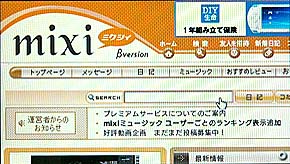 mixiで試してみた。これは標準
mixiで試してみた。これは標準 こちらはジャストフィット。標準、スマートフィットに比べると一画面内に凝縮した感じ。情報量が多い
こちらはジャストフィット。標準、スマートフィットに比べると一画面内に凝縮した感じ。情報量が多い こちらはスマートフィット。縦一列に並ぶ
こちらはスマートフィット。縦一列に並ぶ メモリ不足の場合は、メニューの[設定]−「表示設定」でFlashを「切」に
メモリ不足の場合は、メニューの[設定]−「表示設定」でFlashを「切」に タブを3つ以上開こうとすると警告を表示
タブを3つ以上開こうとすると警告を表示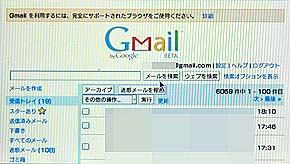 Gmailには正式対応していないがアクセスできた。メールの送受信もできる
Gmailには正式対応していないがアクセスできた。メールの送受信もできる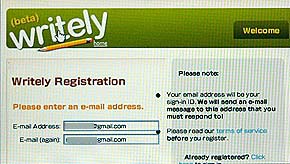
 暗証番号の入力画面
暗証番号の入力画面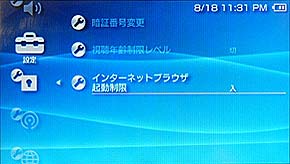 「インターネットブラウザ起動制限」で有効にする
「インターネットブラウザ起動制限」で有効にする